QUOTE ウィンドウ
QUOTE ウィンドウは、株ボードのようなもので、いくつかのフォーマットを使用して、先物、オプション、株式などのマーケット・データを
、表形式で扱うことができます。
QUOTEウィンドウの起動
Portfolio
Last/Net Change
Market Watch
Quote Board
Custom Quote Board
Excelとデータを連携することもできます
Quote Spread Sheet
QUOTE ウィンドウの起動
ツールバーの Quote ボタンを左クリックして、作成したい Quote ウィンドウをクリックします。
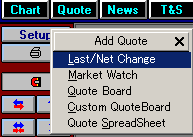
↓
Symbol 入力でデータをそれぞれのフォーマットに合わせて表示します。
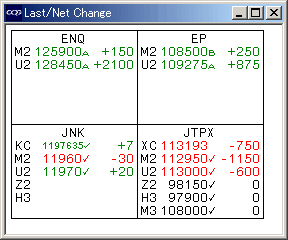
Quote ボードのタイトルバーの名前を変更することができます。
Quote ウィンドウのタイトルバーの上にマウスカーソルを移動して右クリックし、Rename
Window...をクリックします。
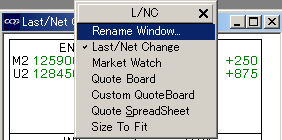
↓
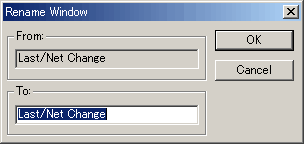
Quoteウィンドウとチャートウィンドウのリンク
Quote ウィンドウの Cell をダブルクリックすると、直前に使用していたチャートウィンドウにその Symbol (およびタイムインターバル)のチャートを表示します。
Quote ウィンドウでCellの上で右クリックし、Display Intraday Chart をクリックすると、その
Symbol の新しいチャートウィンドウを表示します。
ただしチャートはBar形式で表示します。
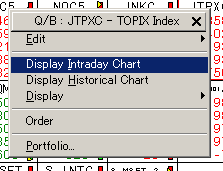
Portfolio
Portfolio を使用すると、Portfolio の Symbol をクリックするだけで、 Cell にSymbol を入力
することができます。
入力した Symbol はフル形式となります。
Portfolio を起動するには、Cell の上で右クリックし、Portfolio をクリックします。
Last/Net Change
入力した Symbol の終値 (Last Quote) と前日比 (Net Change) を表示します。
先物など一つの Symbol に幾つかの限月がある場合には、月コードを省略してSymbol を入力すると、そのシリーズ
を一覧することができます。
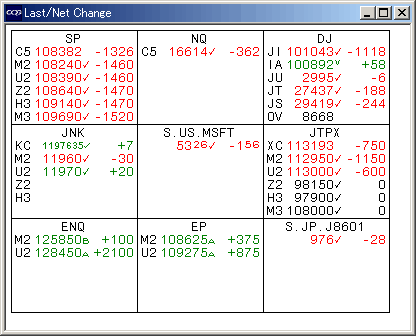
Market Watch
マーケット状況を一覧できます。
Symbol、終値 (Last Quote)、前日比 (Net Last Change)、その時点の株価状況を色で
判別できるようになっています。
図では緑と赤の境目が終値を示し、黄色下三角のゲージが始値を示します。
長さは全て同じで、一日の相対的な状況をあらわします。
赤が長ければ売りが強く、緑が長ければ買いが強いことになります。
終値、前日比は前日比と比べてマイナスなら赤、プラスなら緑で表示するので、合わせて判断することができます。
それぞれの色、文字の大きさは、Setup ボタンを左クリックして変更することができます。
Symbol の後ろにタイムインターバルを入力すると、該当のタイムインターバルでそれぞれの値が処理されます。
省略時はDailyとなります。
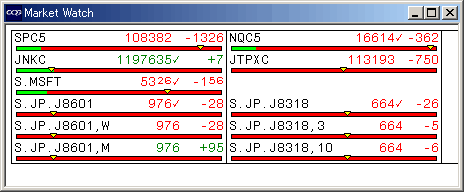
Quote Board
始値(Open)、高値(High)、安値(Low)、終値(Last)、前引値比(△)を表示します。
Symbol の後ろにタイムインターバルを入力すると、該当のタイムインターバルでそれぞれの値が処理されます。
省略時は Daily となります。
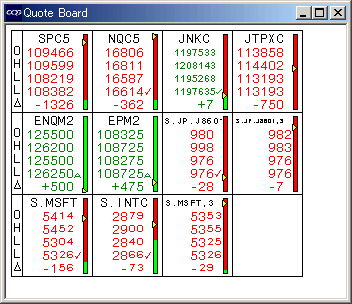
Custom Quote Board
Cell 毎に表示する内容をカスタマイズすることができます。
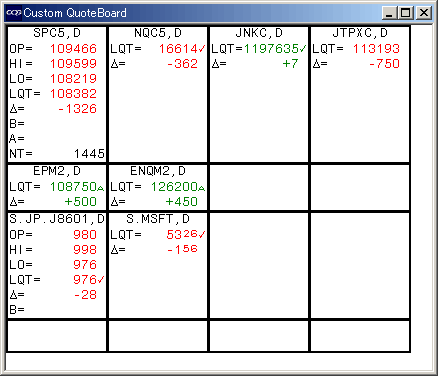
マウスカーソルを Cellの 上で右クリックして
Customize Cell Content をクリック
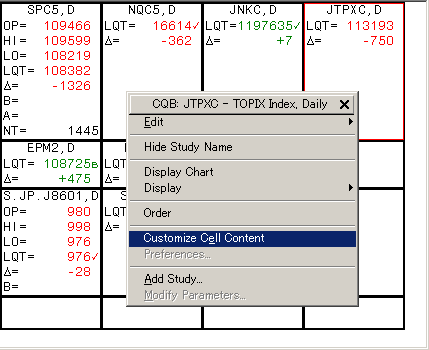
↓
表示したい項目をチェックして OK をクリック
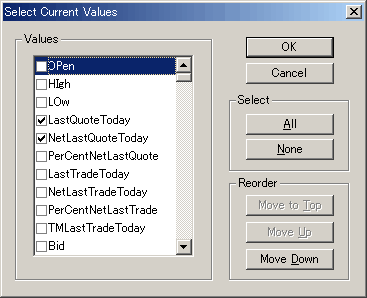
Quote Spread Sheet
Custom Quote Boardは Cell 単位での表示内容のカスタマイズが出来ましたが、Quote
Spread Sheet では Spread Sheet 形式(表計算)でカラムのカスタマイズができます。
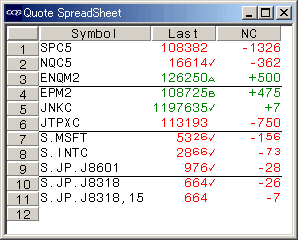
マウスカーソルをQuote Spread Sheetの上で右クリックし
Cutomize Columns...をクリック
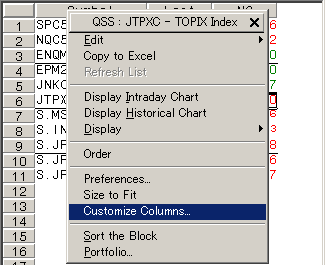
↓
表示するデータ(カラム)をチェックして OK をクリック
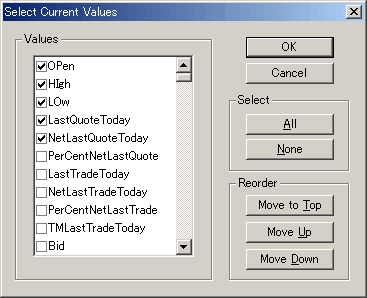
↓
指定したカラムを表示
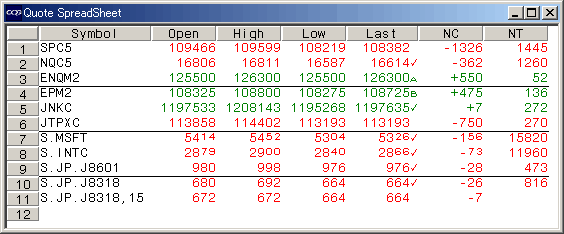
Exel lとの DDE リンク
Excel の Spread Sheet に、CQG のデータを転送することができます。
DDE リンクで Excel 内のデータがリアルタイムに変化します。
CQG の各データの取り込みや独自の計算をすることが出来ます。
Excel にコピーしたい Cell をドラッグ
右クリックして Copy to Excel をクリック
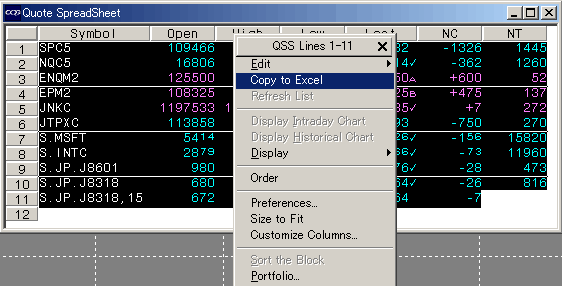
↓
Excelシートに貼り込み
(フォーマットに関してはUser's Guideを参照)
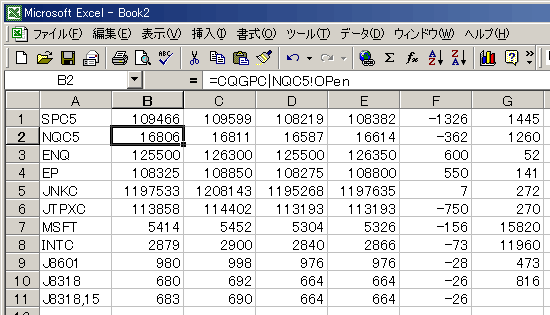
 ©2002
CQG, Inc. All rights reserved worldwide.
©2002
CQG, Inc. All rights reserved worldwide.
http://www.cqg.com